Cách thiết lập chế độ AP Client?
Phù hợp cho: N150RA, N300R Plus, N300RA, N300RB, N300RG, N301RA, N302R Plus, N303RB, N303RBU, N303RT Plus, N500RD, N500RDG, N505RDU, N600RD, A1004, A2004NS, A5004NS, A6004NS
Giới thiệu ứng dụng: Chế độ AP Client cho phép người dùng có laptop lướt Internet bằng kết nối không dây. Nó được thiết kế để thêm chức năng không dây cho Bộ định tuyến có dây hiện có.
BƯỚC 1: Kết nối máy tính của bạn với bộ định tuyến
1-1. Kết nối máy tính của bạn với bộ định tuyến bằng cáp hoặc không dây, sau đó đăng nhập vào bộ định tuyến bằng cách nhập http://192.168.1.1 vào thanh địa chỉ của trình duyệt.

Lưu ý: Địa chỉ IP mặc định của bộ định tuyến TOTOLINK là 192.168.1.1, Subnet Mask mặc định là 255.255.255.0. Nếu bạn không thể đăng nhập, vui lòng khôi phục cài đặt gốc.
1-2. Vui lòng nhấp vào biểu tượng Công cụ cài đặt  để vào giao diện cài đặt của bộ định tuyến.
để vào giao diện cài đặt của bộ định tuyến.
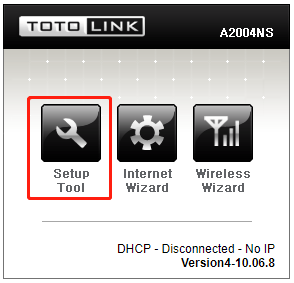
1-3. Vui lòng đăng nhập vào Web Thiết lập giao diện (tên người dùng và mật khẩu mặc định là quản trị viên).
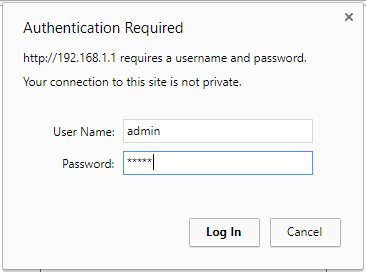
BƯỚC 2:
Nhấp chuột Cài đặt nâng cao->Không dây->Mutibridge không dây trên thanh điều hướng bên trái.
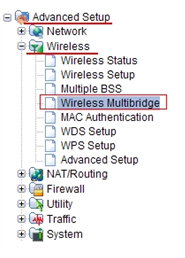
BƯỚC 3:
Hoàn tất cài đặt trên trang như bên dưới, Nhấp vào nút Thêm sau khi cài đặt.
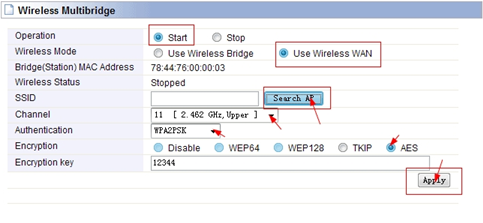
-Hoạt động: Bắt đầu
–Chế độ không dây: Sử dụng mạng WAN không dây
–SSID: Quét AP của bộ định tuyến
–Xác thực & Mã hóa: chọn loại mã hóa và nhập mật khẩu.
BƯỚC 4:
Sau khi nhấp vào Tìm kiếm AP, nó sẽ bật lên trang. Chọn AP bằng cách nhấp đúp và sau đó nhấp vào nút Chọn AP.
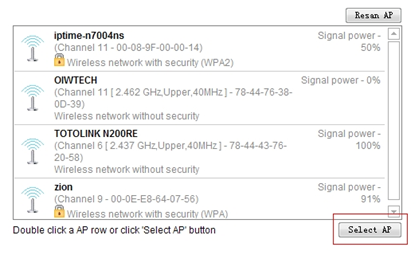
BƯỚC 5:
Nhấp vào Advanced Setup->Network->LAN/DHCP Server trên thanh điều hướng bên trái.
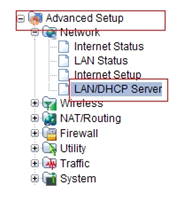
BƯỚC 6:
Thay đổi cột thứ ba của IP LAN (Phân đoạn LAN không được giống với bộ định tuyến chính). Nói chung, nhập 2 nếu không có yêu cầu cụ thể. Sau đó nhấp vào nút Áp dụng & Khởi động lại.
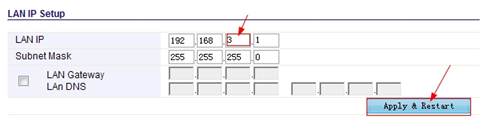
BƯỚC 7:
Đợi khoảng 40 giây, sau đó nó sẽ bật lên một cửa sổ nhắc bạn kết nối lại webtrang web vì IP LAN đã thay đổi.
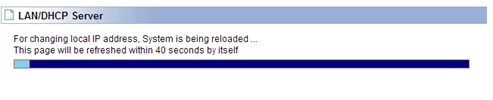
BƯỚC 8:
Đăng nhập vào giao diện cài đặt của bộ định tuyến và kiểm tra trạng thái Internet.
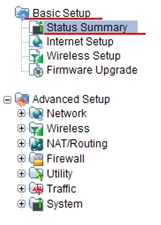

TẢI VỀ
Cách thiết lập chế độ AP Client – [Tải xuống PDF]



